Drupal의 Paragraphs 모듈을 위한 궁극의 튜토리얼
게시 됨: 2022-02-16지난 몇 달 동안 우리는 점점 더 많은 Drupal 8 사이트와 협력했습니다. 그 프로젝트들은 모두 한 가지 공통점이 있었습니다... 그들은 Drupal Paragraphs 모듈을 사용했습니다.
Paragraphs는 Drupal 8에서 콘텐츠를 처리하는 데 매우 널리 사용되는 모듈입니다.
단락은 콘텐츠 필드와 유사한 방식으로 작동하지만 콘텐츠의 디자인, 레이아웃 및 그룹화를 위한 광범위한 옵션도 제공합니다.
단락을 배우고 싶다면 이것이 최고의 가이드입니다! 이 튜토리얼의 10개 부분을 모두 읽고, 보고, 따라해보세요. 결국 모든 사이트에 단락을 사용하게 될 것입니다!
1 부. Drupal Paragraphs 모듈을 사용하는 이유는 무엇입니까?
단락 유형은 간단한 텍스트 블록이나 이미지에서 복잡하고 구성 가능한 슬라이드쇼에 이르기까지 무엇이든 될 수 있습니다.
모든 콘텐츠를 하나의 WYSIWYG 본문 필드에 넣는 대신 최종 사용자는 미리 정의된 단락 유형 중에서 즉석에서 선택할 수 있습니다. 여러 고급 기능을 만들 수 있으며 최종 사용자는 사용하려는 기능을 선택할 수 있습니다.
이렇게 하면 사용자가 고급 콘텐츠를 훨씬 쉽게 추가할 수 있습니다. 예를 들어, 사용자는 끌어오기 인용문을 콘텐츠 본문에 추가하는 방법을 이해할 수 있지만 중앙에 배치되거나 형식이 제대로 지정되지 않을 수 있습니다. 또한 기사 내부에 콜아웃 상자를 포함하는 것과 같이 더 복잡한 작업을 수행하고 싶지만 필요한 스타일을 추가하는 방법을 모릅니다.
Drupal Paragraphs 모듈은 비기술적 사용자가 이와 같은 프로세스를 훨씬 더 쉽게 관리할 수 있도록 하는 동시에 개발자가 테마 수준에서 특별히 형식이 지정된 요소의 형식과 모양을 제어할 수 있는 기능을 제공합니다.
실제로 단락을 사용하면 콘텐츠 필드와 매우 유사한 요소를 삽입할 수 있지만 주어진 콘텐츠의 본문 주위에 이러한 요소를 추가하는 대신 본문 전체에 효과적으로 삽입됩니다.
이 가이드를 위해 기사 형식의 정보 콘텐츠를 제공하는 "Life Advice for Free"라는 웹사이트를 만들고 있다고 가정하겠습니다. 원하는 경우 다른 개발 웹사이트에서 따라할 수 있으며 필요에 따라 약간의 조정을 할 수 있습니다.
2 부. Drupal Paragraphs 모듈 설치
이 프로젝트에는 빈 Drupal 8 테스트 사이트를 사용하는 것이 좋습니다.
- Paragaphs 모듈을 다운로드하려면 여기를 클릭하십시오.
- 단락에는 Entity Reference Revisions 모듈도 필요합니다.
- 이 두 모듈을 다운로드하여 /modules 디렉토리에 배치했으면 사이트에 설치하십시오.
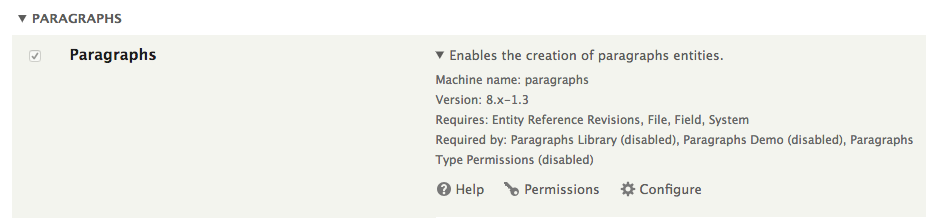
파트 #3. 첫 단락 만들기
단락은 우리의 경우 이러한 단락 유형을 사용하려는 지정된 콘텐츠 유형의 본문 필드를 집합적으로 대체하는 "단락 유형"이라는 것을 생성할 수 있게 함으로써 작동합니다.
단락 활용을 시작하려면 먼저 하나 이상의 단락 유형을 만든 다음 해당 단락 유형을 콘텐츠 유형에 추가해야 합니다. 이 프로세스는 처음에는 혼란스러워 보일 수 있지만 하나 또는 두 개의 단락 유형을 설정하면 쉽게 익숙해질 수 있습니다.
데모에서는 기본 기사 콘텐츠 유형의 본문 필드를 소수의 단락 유형으로 교체합니다.
중요: 이미 Article 유형의 콘텐츠가 있는 사이트에서 이를 테스트하는 경우 이 데모에서 하려는 것처럼 Article 콘텐츠 유형의 본문 필드를 삭제하지 마십시오. 그렇게 하면 웹사이트에 있는 모든 기사의 본문을 잃게 됩니다. 기사 콘텐츠 유형이 이미 사용된 사이트에서 작업하는 경우 단락 모듈을 테스트할 새 콘텐츠 유형을 만들어야 합니다.
"Life Advice for Free" 사이트에서 기사 콘텐츠 유형을 편집하여 단락 구성을 시작합니다.
- 구조 > 콘텐츠 유형으로 이동합니다.
- 기사 행에서 "필드 관리" 버튼을 클릭합니다.
- 이제 기사 콘텐츠 유형에 대한 "필드 관리" 페이지가 나타납니다. 이 페이지에서 본문 행의 "편집" 버튼 옆에 있는 드롭다운 화살표를 클릭하고 삭제를 클릭합니다.
- 다음 페이지에서 삭제를 확인하십시오.
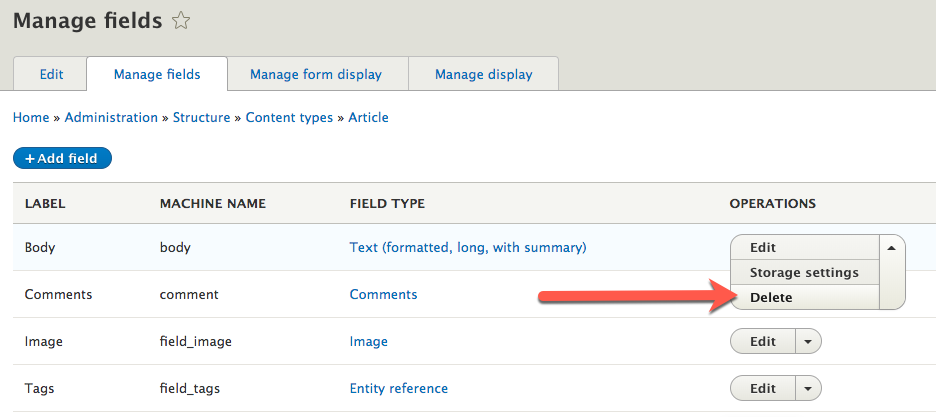
이제 첫 번째 단락 유형을 만듭니다.
- 구조 > 단락 유형으로 이동합니다.
- "단락 유형 추가"를 클릭하십시오.
- 다음 페이지에서 이 단락 유형에 대한 레이블을 제공해야 합니다. 시연을 위해 이것을 콘텐츠의 본문으로 사용할 것이기 때문에 이것을 "본문 텍스트"라고 부를 것입니다.
- "필드 저장 및 관리"를 클릭합니다.
- 이 "필드 관리" 페이지에서 "필드 추가"를 클릭합니다.
- 다음 "새 필드 추가" 드롭다운 목록에서 아래로 스크롤하고 "텍스트"에서 "텍스트(서식 있음, 긴, 요약 포함)"을 선택합니다. 이는 기사 콘텐츠 유형이 자주 사용하는 기본 본문 필드(WYSIWYG 편집기가 있는 긴 형식의 텍스트 영역)와 유사합니다.
- 다음 "필드 추가" 페이지에서 이 특정 필드에도 "본문 텍스트"라는 레이블을 지정합니다.
- "저장하고 계속하기"를 클릭하십시오.
- 다음으로 이 필드의 "필드 설정" 탭으로 이동합니다. 이러한 필드에 대해 허용되는 값 수를 지정할 수 있습니다. 일부 필드(특히 날짜, 이미지 파일 또는 이름과 같은 정보에 대한 짧은 형식의 텍스트 필드와 같은 개별적인 개별 정보를 허용하는 필드)에 대해 둘 이상의 값을 허용하는 것이 유용할 수 있지만 긴 형식의 텍스트 영역에는 , 단락을 단일 텍스트 영역에 간단히 배치할 수 있으므로 추가 값을 제공할 필요가 없는 경우가 많습니다. 이 예에서는 기본 설정을 "Limited" 및 1로 유지하겠습니다.
- "필드 설정 저장"을 클릭합니다.
- 다음 "본문 텍스트 설정" 페이지에서 모든 기본값을 유지할 수 있습니다. 사용자는 텍스트 영역의 WYSIWYG 편집기에서 일반적으로 사용하는 모든 서식 옵션을 계속 사용할 수 있습니다. 우리는 그들에게서 아무것도 빼앗지 않습니다. 대신 우리가 할 일은 콘텐츠에 특정 유형의 요소를 추가하는 개선된 추가 방법을 제공하는 것입니다.
- "설정 저장"을 클릭합니다.
- 이제 새 단락 유형 안에 새 필드가 표시됩니다.
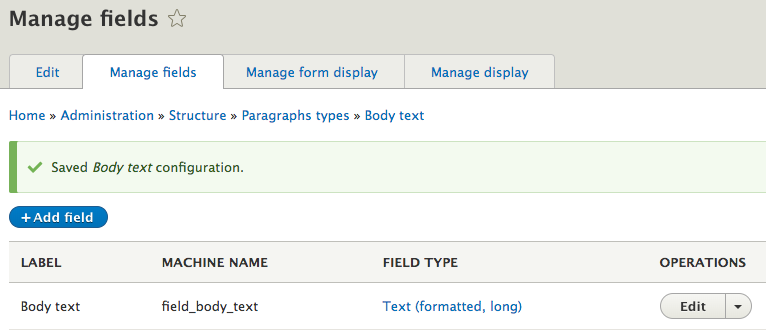
- 이 다음 페이지에서 "디스플레이 관리" 탭을 클릭합니다.
- 현재 이 단락 유형에는 본문 텍스트 필드라는 하나의 필드만 있습니다. 이 필드의 텍스트와 함께 레이블이 표시되는 것을 원하지 않으므로 이 필드의 레이블 열에서 "숨김"을 선택합니다. 형식은 기본값으로 유지되어야 합니다.
- "저장"을 클릭합니다.
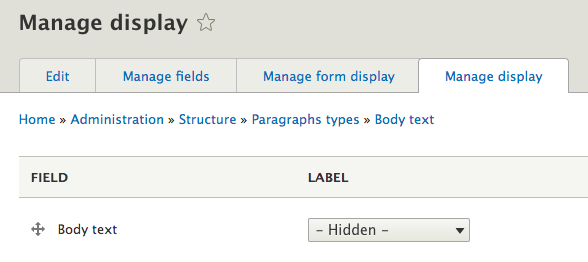
이제 해당 콘텐츠 유형에서 사용할 수 있도록 이 단락 유형을 기사 콘텐츠 유형에 추가해야 합니다. 이를 수행하는 방법은 다음과 같습니다.
- 구조 > 콘텐츠 유형으로 이동합니다.
- 기사 콘텐츠 유형에 대해 "필드 관리"를 클릭합니다.
- "필드 추가"를 클릭합니다.
- 이 필드에 새로운 단락 유형을 사용하려면 "필드 유형 선택" 드롭다운 목록을 열고 "참조 개정판"에서 "단락"을 선택하십시오.
- "Paragraph"를 선택한 후 "Body"라는 레이블을 제공하십시오. 이것이 우리가 콘텐츠의 본문으로 사용하는 것이기 때문입니다.
- "저장하고 계속하기"를 클릭하십시오.
- 다음 페이지에서 "참조할 항목 유형"을 "단락"으로 설정해야 합니다.
- "허용되는 값의 수는 "무제한"이어야 합니다. "무제한"을 선택하면 구성된 단락 유형에서 제공하는 이 특수 필드를 원하는 만큼 삽입할 수 있습니다. 이것은 내용의 본문에 텍스트 이외의 다른 것을 삽입하기 시작할 때 도움이 될 것입니다.
- "필드 설정 저장"을 클릭합니다.
- 다음 "기사에 대한 본문 텍스트 설정" 페이지에서 이전에 만든 단락 유형을 이 필드에서 사용할 수 있도록 해야 합니다. 이렇게 하려면 페이지 하단 근처의 "유형" 아래에 있는 "본문 텍스트" 옆에 있는 확인란을 선택합니다. 이것이 이 필드에서 특정 단락 유형을 사용할 수 있도록 하는 방법입니다. 사이트에 더 많은 단락 유형을 추가하면 다시 돌아와서 이 필드에서도 사용할 수 있도록 할 수 있습니다.

- "설정 저장"을 클릭하면 사이트에서 콘텐츠 유형에 대한 "필드 관리" 페이지로 돌아갑니다.
이제 이전(기본) 본문 필드를 단락, 특히 우리가 만든 "본문 텍스트" 단락 유형을 활용하는 새 본문 필드로 교체하는 작업을 마쳤습니다. 이제 원하는 대로 표시되도록 몇 가지 설정을 더 구성합니다.
- 시작하려면 "양식 표시 관리" 탭을 클릭하여 기사의 콘텐츠 생성 페이지에서 눈에 잘 띄는 위치에 새 본문 필드를 배치할 수 있습니다.
- 이 페이지에서 아래로 스크롤하여 새로운 Body 필드를 찾아 목록 상단의 Title 바로 아래에 끌어 놓습니다.
- "저장"을 클릭합니다.
이제 사이트 방문자에게 적절한 위치에서 새 단락 유형을 사용할 수 있는지 확인해야 합니다.
- "디스플레이 관리"를 클릭 합니다.
- 다시 하단에서 Body를 찾을 수 있습니다. 이것을 이미지 바로 아래의 상단 근처로 드래그 하십시오. 우리는 해당 이미지 필드를 콘텐츠 자체의 일부가 아니라 기사에 대한 일종의 소개 또는 도입 이미지로 취급할 것입니다.
- "저장"을 클릭 합니다.
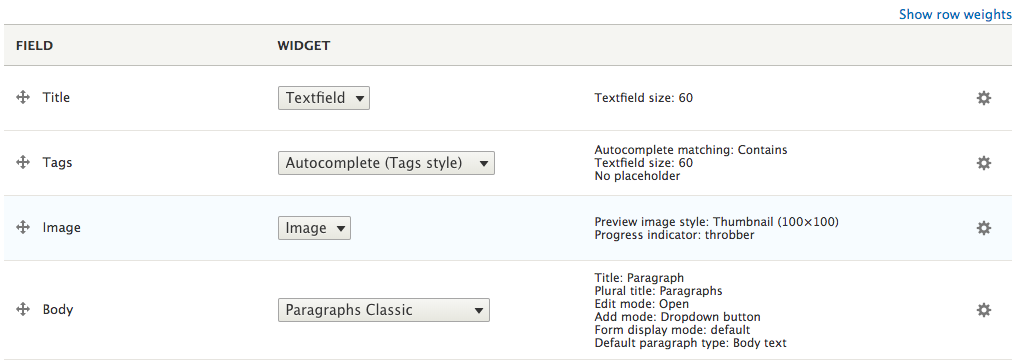
이 시점에서 이 새로운 단락 필드를 사용하여 기사 콘텐츠 유형에 대한 설정을 완료했습니다. 이제 테스트할 콘텐츠를 만들 차례입니다.
- 사이트의 콘텐츠 페이지로 이동하여 "콘텐츠 추가"를 클릭합니다.
- "기사"를 클릭합니다.
- 기사 제목을 입력할 수 있습니다. 이 예에서는 기사를 "100명의 친구를 만드는 방법"이라고 부르겠습니다.
- 이제 Body 필드에 이르기까지 이전과 마찬가지로 WYSIWYG 편집기에서 동일한 긴 형식 필드를 사용하지만 약간 다르게 보인다는 것을 알 수 있습니다. 차이점은 현재 하나의 본문 텍스트 필드를 포함하는 포괄적인 본문 필드가 있다는 것입니다. 본문 텍스트 필드 바로 아래에 여러 필드를 추가할 수 있는 "본문 텍스트 추가" 버튼이 표시되어야 합니다. 이 시점에서 현재 사용 중인 긴 텍스트 필드는 긴 여러 단락 텍스트를 입력하는 데 완벽하게 적합하므로 필요하지 않으므로 동일한 필드에 텍스트를 더 추가할 수 있을 때 추가 필드를 추가할 필요가 없습니다. . 그러나 나중에 사이트에서 여러 단락 유형을 구현한 경우 추가 단락 필드를 추가할 수 있는 것이 매우 유용하다는 것을 알게 될 것입니다. 지금은 본문 텍스트 필드에 한 단락 또는 두 개의 텍스트를 입력하기만 하면 됩니다.
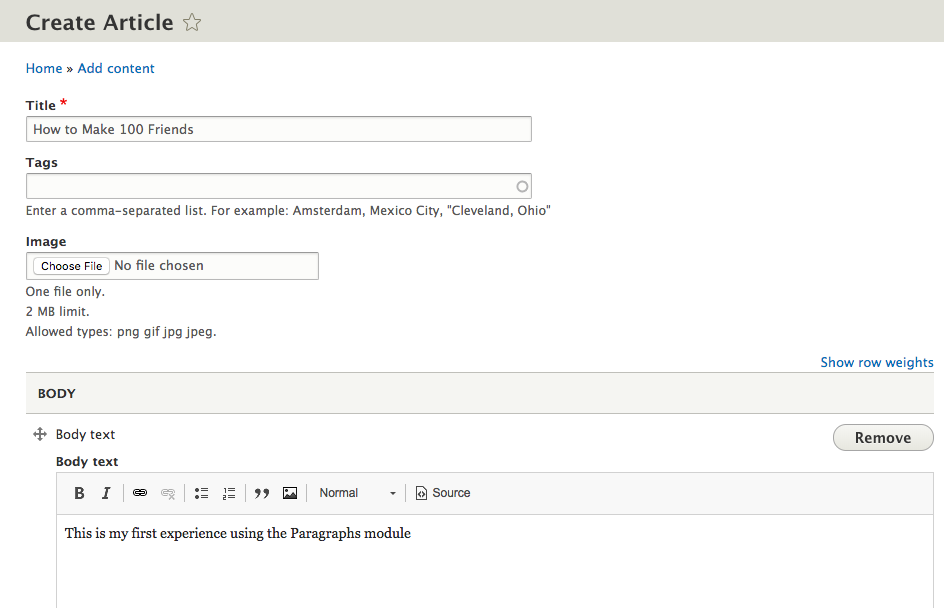
기사를 저장하고 방문자가 보는 것처럼 페이지를 봅니다.
이 시점에서 단락을 사용하는 새로운 본문은 기본 본문 필드를 사용하는 기사와 다르지 않습니다. 그러나 Paragraphs를 사용하면 콘텐츠 제작자가 적절한 스타일 지정 방법을 몰라도 콘텐츠에 추가 요소를 추가할 수 있게 될 것입니다.
파트 #4. 단락에 CSS 추가하기
단락을 매우 유용하게 만드는 큰 부분은 콘텐츠 작성자가 WYSIWYG 편집기나 인라인 CSS를 사용하여 이러한 요소의 많은 스타일을 수동으로 시도할 필요가 없도록 특정 콘텐츠 내 요소에 대해 CSS를 작성할 수 있다는 것입니다. 즉, 이러한 요소가 원하는 대로 정확하게 표시되도록 사이트 테마를 사용자 지정합니다.
많은 실제 사례에서 사용자 정의 테마 또는 고유한 하위 테마로 작업할 가능성이 높으며 이 경우 자유롭게 편집할 수 있습니다. 이 튜토리얼에서는 모범 사례를 따르고 Bartik 자체를 편집하지 않고 자체 CSS를 추가할 수 있도록 기본 Bartik 테마의 빠르고 쉬운 하위 테마를 만들 것입니다. (Bartik 또는 기타 핵심 테마 또는 기여 테마를 직접 편집하는 것을 피합니다. 그렇게 하고 나중에 해당 테마에 릴리스된 업데이트를 적용하면 자체 수정 사항이 손실되기 때문입니다.) 하위 테마를 만드는 데 익숙하지 않은 경우 괜찮습니다. 우리는 이 과정을 광범위하게 파헤치는 것이 아니라 대신 테마의 직접적인 사본을 만들고 약간의 변경을 적용할 것입니다. 이것은 쉬운 과정입니다.
- 하위 테마를 만들려면 먼저 사이트가 호스팅되는 서버에 액세스하고 사이트의 루트 디렉터리로 이동해야 합니다.
- 일단 거기에, "테마" 디렉토리를 여십시오. 여기에 모든 사용자 지정 및 기여 테마와 하위 테마가 배치됩니다. 이 "테마" 디렉토리에서 "custombartik"이라는 새 폴더를 만들고 이 새 디렉토리로 이동합니다.
이제 이 새 디렉토리에 몇 개의 파일을 추가해야 합니다. 첫 번째는 테마의 정보 파일입니다. 웹 개발에 사용하는 모든 코드 편집 소프트웨어를 엽니다. 이러한 정보 파일에는 프로젝트 이름(테마 이름), 프로젝트 유형(이 경우 "테마"), 하위 테마인 경우 기본 테마의 머신 이름(우리의 것과 같이)과 같은 몇 가지 정보가 필요합니다. is), 간단한 설명 및 테마가 빌드된 Drupal의 주요 버전(7.x, 8.x 등)입니다. 이 정보를 다음 형식으로 입력합니다(보이는 대로 정확하게 입력).
name: Custom Bartik type: theme base theme: bartik description: A custom theme based on the core Bartik theme core: 8.x기본 테마 이름인 "bartik"이 대문자가 아닌지 확인하십시오. 대소문자를 구분하는 기계가 읽을 수 있는 이름이어야 합니다. 이 정보를 입력한 상태에서 파일을 "custombartik.info.yml"로 저장합니다. 생성한 폴더 뒤에 ".info.yml"이 붙는 것과 정확히 같은 이름으로 저장하는 것이 중요합니다.
이제 테마의 라이브러리 파일을 만들어야 합니다. 여기서 Drupal은 테마의 CSS를 찾을 수 있는 위치와 이것이 테마의 버전을 알려줍니다. 더 많은 정보를 제공할 수 있지만 이것이 우리의 목적에 필요한 전부입니다.
- 새 파일을 엽니다. 이 파일에서 여기의 들여쓰기에 세심한 주의를 기울이십시오. 각 들여쓰기는 두 개의 공백 탭이어야 합니다.
- 표시되는 대로 정확히 다음 정보를 입력합니다.
global-css: version: 0.1 css: theme: css/style.css: {}- 이 파일을 "custombartik.libraries.yml"로 저장합니다. 이 파일은 기본적으로 이것이 테마의 버전 0.1이고(이 파일에 모든 버전 번호를 부여할 수 있음) css/style.css의 테마 디렉토리("custombartik") 내에 스타일시트가 있을 것임을 웹사이트에 알려줍니다.
이제 정보 파일로 돌아가서 Drupal에게 "global-css" 컨테이너 아래의 정보를 사용하여 스타일시트를 찾도록 지시해야 합니다.
- custombartik.info.yml 파일을 열고 "core: 8.x" 줄 아래에 빈 줄을 추가한 다음 다음 정보 줄을 추가합니다. 다시 아래 표시된 대로 들여쓰기를 정확하게 유지합니다.
libraries: - custombartik/global-css전체 파일은 이제 다음과 같아야 합니다.
name: Custom Bartik type: theme base theme: bartik description: A custom theme based on the core Bartik theme. core: 8.x libraries: - custombartik/global-css이 시점에서 이 두 파일을 테마에 추가할 준비가 되었습니다.
- custombartik.info.yml 및 custombartik.libraries.yml 파일을 custombartik 폴더에 업로드하거나 복사합니다.
- 이제 custombartik 폴더 안에 "css"라는 폴더를 추가하십시오.
- 계속해서 "style.css"라는 빈 파일을 만들고 이 디렉터리에 업로드합니다. 이것은 우리의 스타일시트가 될 것입니다.
- 그러나 스타일시트를 만들기 전에 웹사이트의 "모양" 페이지로 이동하십시오.
- 페이지 맨 아래로 스크롤하여 "제거된 테마" 섹션 아래에 Custom Bartik 테마가 표시되어야 합니다. 보이지 않으면 custombartik 폴더와 모든 파일이 사이트 파일 시스템의 테마 폴더에 있는지 확인하십시오.
- 사이트에서 테마를 사용하기 시작하려면 사용자 정의 테마 아래에서 "설치 및 기본값으로 설정"을 클릭하십시오.
- 이 작업이 완료되면 홈페이지로 이동하면 Drupal 로고 대신 깨진 이미지 아이콘이 표시된다는 점을 제외하고 Drupal의 기본 Bartik 테마와 거의 동일하게 보일 것입니다. 우리가 만든 것은 아직 사용자 정의가 없는 Bartik의 하위 테마이기 때문에 테마는 Bartik과 비슷합니다. 사이트가 Bartik처럼 보이지 않고 특히 CSS 스타일이 없는 일반 HTML처럼 보이면 두 개의 .yml 파일로 돌아가서 위에 인쇄된 것과 똑같은지 확인하십시오.
마지막으로 깨진 로고 이미지를 수정하기 위해 Bartik의 로고를 하위 테마로 복사합니다. Bartik에서 실제로 아무 것도 변경하지 않기 때문에 이것은 괜찮습니다.
- 사이트의 루트 디렉터리로 이동하고 core/themes/bartik으로 이동합니다. 여기에 "logo.svg"라는 파일이 표시됩니다.
- 이 파일을 하위 테마("custombartik" 디렉토리)에 복사합니다.
- 웹 사이트에서 구성 > 성능으로 이동하고 "모든 캐시 지우기"를 클릭합니다. 이제 로고가 사이트에 나타나야 합니다.
파트 #5. 단락 필드 스타일 지정
이제 안전하게 편집할 수 있는 하위 테마가 있으므로 단락으로 제어되는 콘텐츠 요소에 대한 스타일 지정 규칙을 설정할 수 있습니다. 그렇게 하기 전에 특별한 스타일 규칙이 필요한 새로운 Paragraphs 유형을 만들어야 합니다. 기사 중간에 가운데 이미지를 삽입하는 필드가 있는 예를 따를 것입니다.
- 구조 > 단락 유형으로 이동합니다.
- "단락 유형 추가"를 클릭하십시오.
- 이 레이블을 "중앙 이미지"로 설정하겠습니다.
- "필드 저장 및 관리"를 클릭합니다.
- 다음 페이지에서 "필드 추가"를 클릭하고 "새 필드 추가"에서 "이미지"를 선택합니다.
- 이 필드에도 "중앙 이미지"라는 레이블을 지정합니다.
- "저장하고 계속하기"를 클릭하십시오.
- 다음 페이지에서 모든 기본값을 유지할 수 있으므로 "필드 설정 저장"을 클릭합니다.
- 그런 다음 "중앙 이미지에 대한 중앙 이미지 설정" 페이지에서 몇 가지 간단한 제한 사항을 추가합니다. 최대 이미지 해상도를 650x450으로, 최소 해상도를 50x50으로 설정합니다. 최대 업로드 크기를 1MB로 설정하고 "설정 저장"을 클릭합니다. 이러한 특정 설정은 단락 유형이 제대로 작동하는 데 필요하지 않습니다. 우리는 단순히 실제 시나리오를 모방하기 위해 그것들을 포함하고 있습니다.
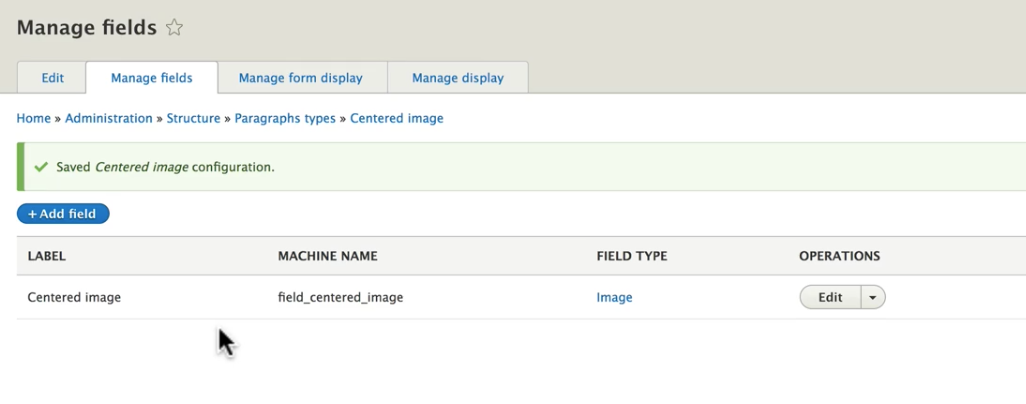
- 이제 "디스플레이 관리" 탭을 클릭하고 가운데 이미지 레이블을 "숨김"으로 설정한 다음 "저장"을 클릭합니다.
이 시점에서 이 단락 유형을 기사 콘텐츠 유형에 있는 단락 필드에 추가해야 합니다.
- 구조 > 콘텐츠 유형으로 이동합니다.
- "기사" 옆에 있는 "필드 관리"를 클릭합니다.
새로운 "중앙 이미지" 단락 유형에 대해 여기에서 "필드 추가"를 클릭하고 싶을 수 있지만 이것은 사용자 정의 본문 필드와 혼합될 것임을 기억하십시오. 따라서 대신 만든 Body 필드에 Centered 이미지를 추가합니다.
- "본문" 옆의 "편집"을 클릭하고 페이지 하단으로 스크롤합니다.
- 여기에서 "본문" 단락 유형 아래에 "가운데 이미지"를 볼 수 있습니다.
- "중앙 이미지" 옆에 있는 확인란을 선택하여 이 필드에서 사용할 수 있도록 하고 설정을 저장합니다.
이제 이 필드를 사용하여 이미지를 추가합니다.
- 콘텐츠 페이지로 이동하여 "100명의 친구를 만드는 방법" 문서를 수정합니다.
- 기사 중간에 중앙에 이미지를 추가하고 싶다고 가정해 봅시다. 본문 텍스트 필드 아래에 이 본문 필드 내에 다른 본문 텍스트 필드를 추가하는 "본문 텍스트 추가" 버튼이 다시 표시됩니다. 그러나 이 버튼 옆에 있는 드롭다운 화살표를 클릭하면 이제 "중앙 이미지"도 사용할 수 있음을 알 수 있습니다. 이 버튼을 클릭하고 여기에 업로드할 이미지 파일을 선택하십시오. 그런 다음 필요하므로 대체 텍스트를 제공하십시오.
이제 콘텐츠에 이미지를 추가했지만 현재는 모든 텍스트 아래에 배치됩니다. 여기에서 추가 본문 텍스트 필드를 사용할 것입니다.
- "본문 추가"를 클릭하십시오. 이제 위에서 아래로 본문 텍스트 필드, 중심 이미지 및 본문 텍스트 필드가 있습니다. 이 시점에서 그렇게 할 필요는 없지만 개별 단락 필드의 왼쪽 상단에 있는 끌어서 놓기 화살표를 통해 자유롭게 이동할 수 있습니다. 기사 텍스트 사이에 중앙에 배치된 이미지가 나타나게 하려면 첫 번째 본문 텍스트 필드로 이동하여 이미지 뒤에 표시할 텍스트를 선택한 다음 필드에서 해당 텍스트를 잘라냅니다. 그런 다음 아래로 스크롤하여 잘라낸 텍스트를 두 번째 본문 텍스트 필드(이미지 뒤)에 붙여넣습니다.
- "저장"을 클릭합니다.
지금 기사를 보면 여전히 정확하지 않습니다. 아직 테마에 스타일 규칙을 추가하지 않았기 때문에 이미지가 중앙이 아닌 왼쪽(기본값)으로 떠 있을 가능성이 높습니다. 그러나 첫 번째 본문 텍스트 필드의 텍스트 뒤와 두 번째 본문 텍스트 필드의 텍스트 앞에 나타나야 합니다. 이제 몇 가지 사용자 정의 스타일 규칙을 테스트할 수 있는 기사가 있습니다.
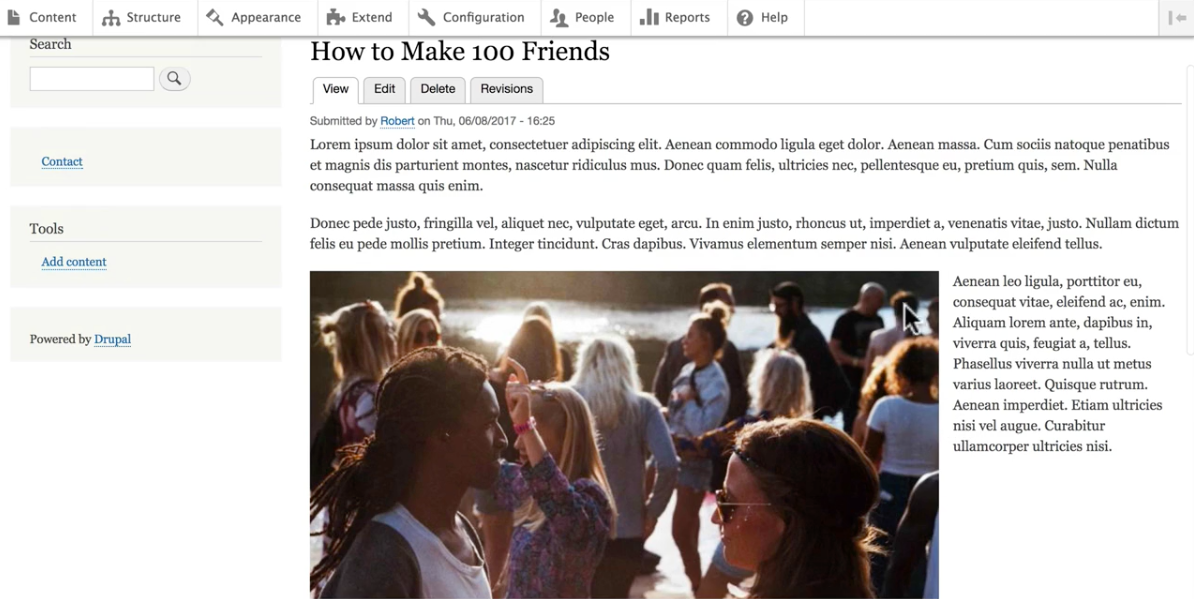
6부. CSS로 단락 제어하기
이제 사용자 지정 하위 테마로 이동하여 생성한 Paragraphs 필드의 출력 스타일 지정을 시작합니다. 지금은 콘텐츠 유형의 단락 필드를 포함하는 대신 "중앙 이미지" 필드를 구체적으로 대상으로 하겠습니다. 우리는 이 필드가 어디에 있든 언제라도 중앙에 위치하기를 원하기 때문에 이렇게 하는 것입니다. 따라서 "중앙 이미지"에 대한 규칙을 직접 설정하여 여러 컨텍스트에 대해 불필요한 여러 규칙을 설정하는 것을 방지합니다.
"노드" 클래스를 대상으로 해야 하지만 기본적으로 "노드" 클래스 아래에 대상이 되는 이 필드에 대한 일부 스타일 지정이 있기 때문입니다. 따라서 우리는 이러한 규칙을 무시해야 합니다.
- custombartik/css/style.css에서 "custombartik" 하위 테마의 스타일시트를 엽니다.
- 파일은 여전히 비어 있어야 하지만 이제 파일에 규칙을 추가하기 시작합니다. 지금은 간단하게 유지하겠습니다. 스타일시트에 다음 코드 줄을 추가합니다.
.node .field--name-field-centered-image { float: none; text-align: center; } .node .field--name-field-centered-image img { max-width: 100%; max-height: 450px; }첫 번째 규칙 세트를 사용하여 필드 클래스 내에서 이미지를 수평으로 중앙에 배치하고 그 옆에 텍스트나 다른 것이 뜨지 않도록 합니다. 두 번째 규칙 집합은 꼭 필요한 것은 아니지만 이미지가 콘텐츠 영역과 관련하여 있어야 하는 것보다 커지지 않도록 하는 몇 가지 일반적인 코드입니다.
- 이것을 style.css 파일에 추가했으면 변경 사항을 저장하십시오(여기부터 하위 테마의 변경 사항 저장에 대한 참조는 서버에서 직접 편집하지 않는 경우 서버에 파일을 업로드하거나 복사하는 것으로 가정합니다. 테스트 사이트가 있는 곳).
- 그런 다음 사이트에서 구성 > 성능으로 이동하고 "모든 캐시 지우기"를 클릭하여 사이트의 테마 변경 사항을 로드합니다.
- 이미지를 중앙에 추가한 문서로 다시 이동합니다(또는 이미 열려 있는 경우 페이지를 새로 고침).
"중앙 이미지" 단락 유형을 통해 배치된 이미지는 이제 양쪽에 텍스트가 떠다니지 않고 중앙에 있어야 합니다. 추가하고 싶은 스타일이 더 있을 수 있지만 이 자습서의 목적을 위해 지금 하고 싶은 작업을 수행했습니다. 이 필드의 출력이 CSS에 의해 엄격하게 제어되어 사용자가 추가할 수 있도록 콘텐츠는 WYSIWYG 편집기나 기타 인라인 스타일링 방법을 사용하여 스스로 스타일을 지정할 필요가 없습니다.
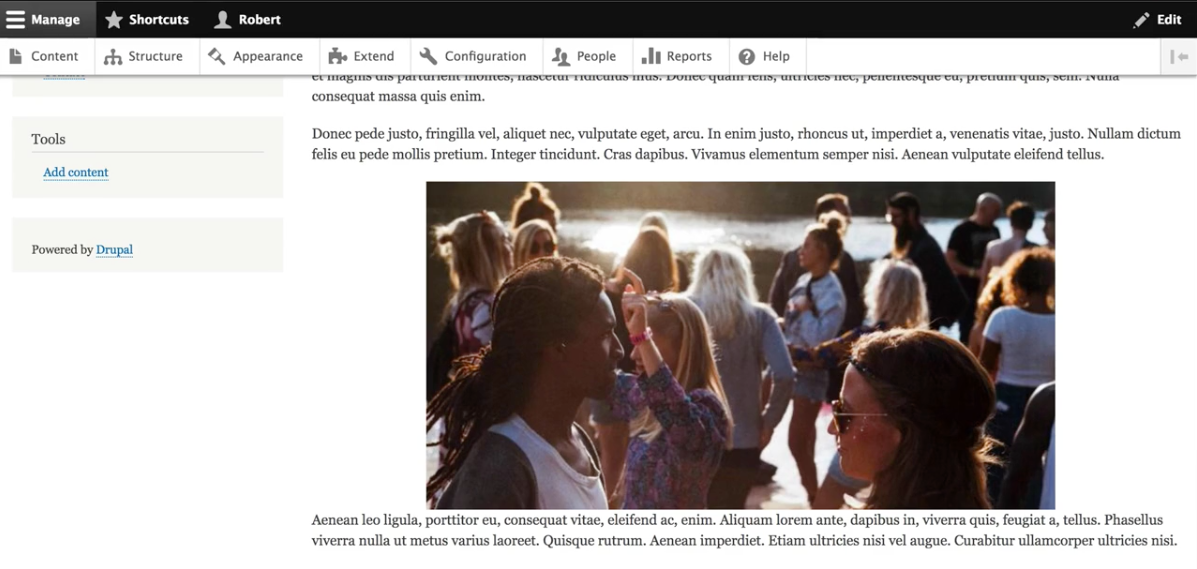
7부. 여러 필드가 있는 단락
또한 여러 필드로 구성된 단락 유형을 만들 수도 있습니다.
예를 들어 "중앙 이미지" 유형 대신 "캡션이 있는 중앙 이미지" 유형을 만들 수 있습니다. 이 유형은 해당 유형의 단일 요소에 대한 이미지 업로드 필드와 수반되는 텍스트 필드로 구성됩니다. 이것 역시 사이트에 콘텐츠를 추가하는 사람들의 레이아웃 부담을 덜어주므로 테마 수준에서 콘텐츠 표시를 제어할 수 있습니다.
다중 필드 단락 유형을 만드는 과정을 연습하기 위해 이 "캡션이 있는 중앙 이미지" 유형을 만들어 보겠습니다. 예상대로 이 프로세스는 단일 필드 유형을 생성하는 프로세스와 유사합니다.
- 구조 > 단락 유형으로 이동하고 "단락 유형 추가"를 클릭합니다.
- 이 유형에 "캡션이 있는 가운데 이미지"라는 레이블을 지정하고 "필드 저장 및 관리"를 클릭합니다.
- "필드 추가"를 클릭합니다.
이전에 만든 "중앙 이미지" 필드는 새 단락 유형의 이미지 부분에 대해 정확히 원하는 것이기 때문에 새 필드를 만드는 대신 이전 필드를 재사용할 수 있습니다. 따라서 "필드 추가" 페이지의 "새 필드 추가"에서 아무 것도 선택하지 마십시오.
- "기존 필드 재사용"에서 "이미지: field_centered_image"를 선택합니다.
- "중앙 이미지" 레이블을 유지하고 "저장하고 계속하기"를 클릭합니다.
- 다음 페이지에서 이미지 크기 범위에 대한 설정을 구성해야 합니다. 다시 한 번 최대 이미지 해상도 650x450 픽셀과 최소 50x50 픽셀을 입력해 보겠습니다. 최대 업로드 크기를 1MB로 설정합니다.
- "설정 저장"을 클릭합니다.
이제 다른 필드를 추가하겠습니다. 우리는 여전히 새로운 단락 유형에 대한 설정 안에 있으므로 이 두 번째 필드를 추가하면 "캡션이 있는 가운데 이미지"는 두 개의 필드가 있는 하나의 유형이 됩니다.
- "필드 추가"를 클릭하고 "텍스트(일반)" 유형의 새 필드를 추가합니다.
- 이 필드에 "캡션"이라는 레이블을 지정합니다.
- "저장하고 계속하기"를 클릭하십시오.
- 일부 더 긴 캡션은 기본 255자 제한을 초과해야 할 수 있으므로 이 필드의 최대 길이를 500으로 변경하십시오. 허용되는 값 수를 "Limited" 및 1로 유지하고 설정을 저장하십시오.
- 다음 캡션 설정 기본값은 모두 괜찮으므로 해당 페이지의 설정도 저장하십시오.
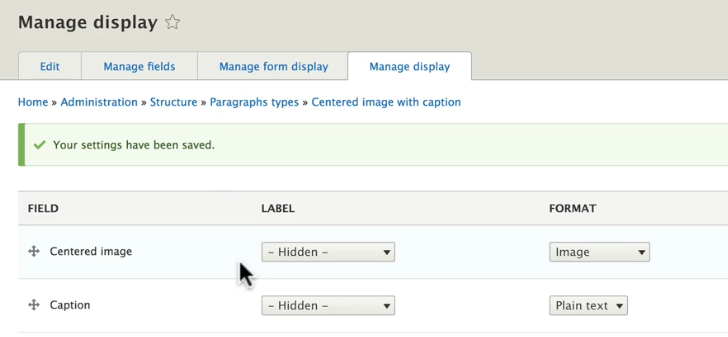
이제 새로운 Paragraphs 유형에 필요한 모든 필드가 있으므로 표시를 제어해 보겠습니다.
- 이 경우 불필요한 필드 레이블을 제거할 수 있도록 "디스플레이 관리" 탭을 클릭합니다.
- 두 필드의 "레이블" 열에서 "숨김"을 선택하고 "저장"을 클릭합니다.
- 두 필드가 순서가 잘못된 경우 캡션 필드가 이미지 필드 뒤에 오도록 재배열하지만 캡션 필드를 마지막에 추가했으므로 원하는 대로 이미 이미지 필드 뒤에 위치해야 합니다. .
이제 기사 콘텐츠 유형에 새 유형을 추가합니다.
- 구조 > 콘텐츠 유형으로 이동하고 기사에 대해 "필드 관리"를 클릭합니다. 첫 번째 "중앙 이미지" 단락 유형을 콘텐츠 유형에 추가한 경우와 마찬가지로 새 필드를 완전히 추가하는 대신 사용자 정의 본문 필드에 이 새 단락 유형을 추가합니다.
- 기사의 "필드 관리" 페이지에서 본문의 "편집"을 클릭합니다.
- 페이지 하단으로 스크롤하고 "캡션이 있는 중앙 이미지" 옆에 있는 확인란을 선택하여 이 본문 필드에서 해당 유형을 사용할 수 있도록 합니다.
- "설정 저장"을 클릭합니다.
- 이제 이 새로운 단락 유형은 사이트에 기사를 추가하는 사람들이 사용할 수 있습니다.
계속해서 이 필드를 사용하여 새 기사를 만든 다음 스타일을 추가하여 표시를 제어하겠습니다.
- 콘텐츠 페이지로 이동하여 "콘텐츠 추가"를 클릭하고 "기사"를 클릭합니다.
- 이 기사를 "악기를 연주하는 법을 배우는 것이 당신의 삶을 향상시킬 수 있습니다"라고 부르겠습니다.
- 기사에 일부 텍스트를 추가하려면 "본문 추가"를 클릭하십시오. 이 필드에 한 단락 또는 두 개의 텍스트를 입력합니다.
- 그런 다음 본문 텍스트 필드 아래에서 "본문 텍스트 추가" 옆에 있는 드롭다운 화살표를 클릭하고 새로 사용 가능한 "캡션이 있는 가운데 이미지 추가" 옵션을 선택합니다. 이제 예상대로 데이터 입력을 위한 두 개의 필드, 즉 이 단락 유형에 속하는 "중앙 이미지" 및 "캡션" 필드가 표시됩니다.
- 이미지 필드에 이미지를 업로드하고 대체 텍스트를 제공하십시오.
- 그런 다음 "The Les Paul은 로큰롤에서 가장 전설적인 기타 중 하나입니다."라고 입력합니다.
이제 이미지와 캡션 뒤에 기사 텍스트의 나머지 부분을 추가합니다.
- 이미지 및 캡션 단락 유형 아래에 "본문 텍스트 추가"를 다시 한 번 클릭합니다.
- 다른 단락 또는 두 개의 텍스트를 추가합니다.
- 마지막으로 "저장 및 게시"를 클릭합니다.
현재 "중앙 이미지 및 캡션" 표시는 절반 정도 정확해야 합니다. 이전 "Centered image" 필드를 재사용했기 때문에 이미지로만 구성된 이전 필드가 중앙에 배치될 때와 마찬가지로 이미지 자체가 이미 중앙에 있어야 합니다. 물론 캡션 텍스트에는 아직 CSS 규칙이 없으므로 왼쪽 정렬로 표시되고 기사의 나머지 텍스트와 비슷하게 보입니다. 따라서 이 캡션 텍스트의 스타일을 지정하려면 테마에 몇 가지 규칙을 추가해야 합니다.
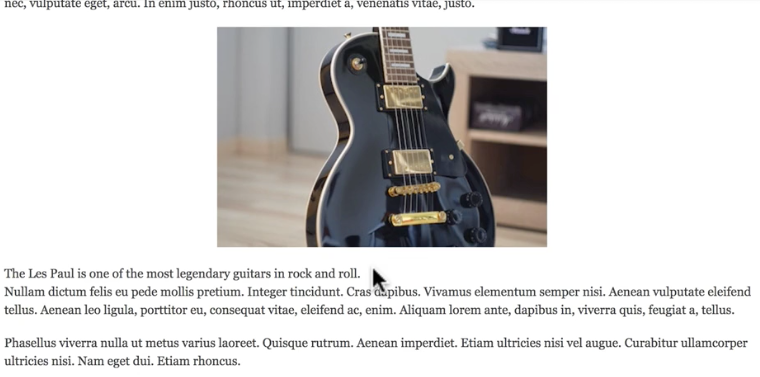

이번에는 CSS를 작성할 때 전체 "캡션이 있는 중앙 이미지" 단락 유형을 대상으로 한 다음 이전에 했던 것처럼 컨테이너와 독립적인 캡션 텍스트를 대상으로 하는 대신 해당 클래스 내의 캡션 필드로 드릴다운합니다. 중심 이미지. 우리는 이 캡션 텍스트 필드를 다른 곳에서 재사용하기를 원할 수 있기 때문에 이 접근 방식을 사용할 것이며, 어떤 경우에는 이 캡션 텍스트 필드의 스타일과 다른 스타일(예: 중앙이 아닌 왼쪽 또는 오른쪽으로 정렬)을 원할 것입니다. 특정 단락 유형.
해당 이미지가 중앙에 있기 때문에 캡션 텍스트를 중앙에 배치하고 이 텍스트와 기사 텍스트를 시각적으로 구분하기 위해 굵게 만듭니다(이탤릭체도 해당 효과를 제공함).
- 스타일시트에 다음 코드 줄을 추가하고 변경 사항을 저장합니다.
{codecitation}.paragraph--type--centered-image-with-caption .field--name-field-caption { font-weight: 굵게; 텍스트 정렬: 가운데; }{암호 인용}
- 그런 다음 사이트에서 변경 사항을 보려면 구성 > 성능으로 이동하여 모든 캐시를 지웁니다.
- 돌아가서 최근에 만든 기사를 새로 고치면 새 스타일 지정 규칙이 적용되는 것을 볼 수 있습니다. 이제 캡션 텍스트가 굵게 표시되고 이미지 아래 중앙에 표시됩니다.
물론 이 단락 유형 전체에 일부 스타일을 적용할 수 있습니다. 이렇게 하는 한 가지 이유는 이미지/캡션 요소를 주변 텍스트와 분리하고 단일 단위로 보아야 한다는 것을 시각적으로 명확하게 하기 위함입니다.
- 스타일시트에 다음 코드를 추가하고 변경 사항을 저장합니다.
{codecitation}.paragraph--type--centered-image-with-caption { 테두리: 2px 회색 단색; 여백: 4px 0; 패딩: 4px; }
이제 사이트의 캐시를 다시 한 번 지우고 기사 페이지를 새로 고칩니다. 이미지와 캡션은 거의 같아야 합니다. 그러나 이제 전체 이미지/캡션 단위가 회색 테두리로 둘러싸여 있고 위쪽과 아래쪽에 작은 여백이 있습니다. 여기서 미학을 개선하기 위해 더 많은 일을 할 수 있지만(테두리는 필요하지 않을 수 있음), 이는 전체 단락 유형뿐만 아니라 단락 유형의 개별 구성 요소에 대한 스타일을 제공하는 능력을 보여줍니다.
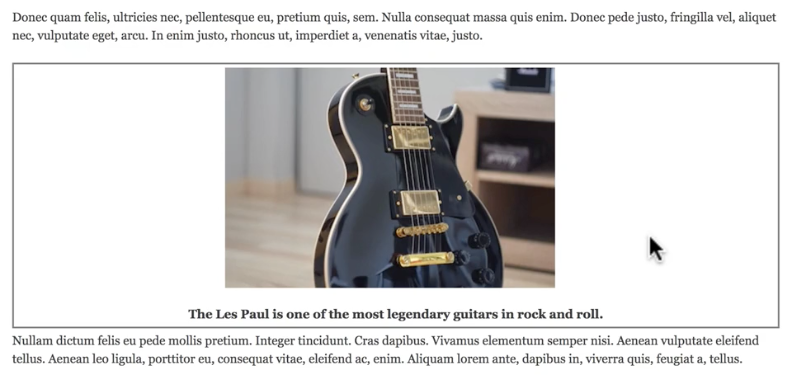
이제 기술이 없는 사용자가 사이트에 콘텐츠를 추가하고 캡션이 있는 중앙에 큰 이미지를 포함하려면 기사를 편집하는 동안 이 단락 필드를 선택하고 이미지를 업로드하고 텍스트를 입력하기만 하면 됩니다. 캡션 필드. 서식이 자동으로 적용됩니다.
8부. 단락에서 전체 노드 사용
이 시점에서 우리는 Paragraphs의 기본 사용에 대한 몇 가지 예를 보았습니다. 이제 우리는 약간 더 발전된 예를 다룰 것입니다. 단락을 사용하여 콘텐츠 본문 안에 전체 노드를 배치합니다. 이에 대한 한 가지 사용 사례는 기사 중 하나에 관련이 있지만 독립형 추가 정보를 배치하는 것입니다(잡지 기사와 함께 볼 수 있는 "아시나요?" 섹션과 유사).
예를 들어 기사에 "정보 상자"라는 항목을 추가할 수 있는 옵션이 있다고 가정하고 "A Short History of the Harp"라는 제목의 짧은 콘텐츠를 배치하여 그렇게 할 것입니다. " 이전에 만든 악기 연주 학습에 대한 기사 내에서.
먼저 이러한 "정보 상자"에 대한 콘텐츠 유형을 만들어야 합니다.
- 구조 > 콘텐츠 유형으로 이동하고 "콘텐츠 유형 추가"를 클릭합니다.
- 이 콘텐츠 유형에 "정보 상자"라는 이름을 지정하겠습니다.
- 설명을 위해 "기사를 보완하는 데 사용되는 짧은 정보"라고 쓰십시오.
- "표시 설정" 탭을 클릭하고 "작성자 및 날짜 정보 표시"를 선택 취소합니다. 정보 상자 콘텐츠에 작성자 및 날짜 정보가 표시되는 것을 원하지 않기 때문입니다.
- All of the rest of the default settings on this page should be fine. Click “Save and manage fields.”
- On the “Manage fields” page, we already have a basic long-form “Body” field, and this is all we want for this content type, since all pieces of content of this type should be short and simple. No changes are therefore necessary here. Click “Add field.”
Now that our content type has been created, we need to create the Paragraphs type that will reference it.
- Navigate to Structure > Paragraphs types, and click “Add paragraphs type.”
- Give this type the label “Info box.”
- On the “Manage fields” page, click “Add field".
- Beneath “Add a new field,” select “Content,” found under the “Reference” header.
- For the label, write “Info box,” and save.
- All defaults are fine on the next page, so click “Save field settings” there.
- On the next settings page, scroll down until you see the “Reference type” settings.
- Since we want to use this Paragraphs type to reference and display Info box nodes, check the box next to “Info box” beneath the “Content types” header. You can leave “Sort by” set to “None” because the field will autofill based on what we type and is not a list of all content of this type. Click “Save settings.”
- Back on the “Manage fields” page, click the “Manage display” tab.
- As we've been doing so far, we'll remove the label, so select “Hidden” under the label column for the Info box field.
- Then, because we want to display the entire Info box node whenever we choose to include an Info box in one of our articles, we need to select “Rendered entity” in the column labeled “Format.”
- "저장"을 클릭합니다.
It's time to make this Paragraphs type available to our Article content type.
- Navigate to Structure > Content types, and click the “Manage fields” button for the Article content type.
- As we've been doing, click “Edit” for the Body field.
- Scroll down and check the box next to “Info box” under the “Paragraph types” header.
- 설정을 저장합니다.
With the structure side of this implementation complete, we'll now create some content to test it out. We'll start by adding our site's first “Info box.”
- Navigate to the “Content” page, and click “Add content.”
- Choose Info box.
- For the title, enter “A Short History of the Harp.”
- Enter two or three paragraphs of text into the Body field, and click “Save and publish.”
At this point we will divert briefly from Paragraphs. Currently the home page of our site lists all of our articles and info boxes, but we don't want the latter to appear on the homepage; we want them only placed within other articles. So, let's quickly edit the view for our homepage to exclude these pieces of content.
- You can either click the “Edit view” icon (which is displayed as a pencil icon) on the top right corner of the view area of the homepage.
- Navigate to Structure > Views, and edit the “Frontpage” view.
- On the view's settings page, next to the “Filter criteria” header, click “Add.”
- Select “Content type,” and then click “Apply (all displays).”
- For the filter criterion, select “Is not one of” under “Operator,” and under “Content types,” check “Info box.” Then click “Apply (all displays).” This, as you probably know, will exclude all content of type “Info box” from the Frontpage view.
- Back at the view's settings page, click “Save.”
- Now when you view the homepage of your site, you will no longer see the “A Short History of the Harp” info box.
Now we'll add our Info box to the “Learning to Play an Instrument” article.
- Scroll down to the bottom of the Body Paragraphs field (the larger field encompassing all individual Paragraphs fields).
- Click the dropdown arrow next to “Add Body text,” and select “Add Info box.” You can type in any piece of the title of your “A Short History of the Harp” Info box node into the autofill field, and that Info box should then be displayed as an option.
- Select it to include that Info box in the body of this article.
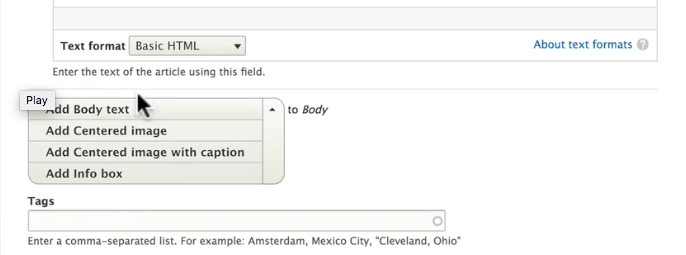
With the Info box now included in our Body, we need to place it where we want it.
- Drag and place it after the first Body text field and before the Centered image field.
With this new organization, we should probably have some text between the Info box and the Centered image. To simulate doing this in a real-world scenario, we'll cut some of our current text and paste it into a new Body text field, as opposed to arbitrarily adding text to the article.
- So that we have a field to paste our new text in, go ahead and click the “Add Body text” button beneath all of the Paragraphs fields.
- Then scroll to the first Body text field and select and cut one or two paragraphs of text from the field (making sure to leave at least some text in the field).
- Paste the cut text into the newly created (currently empty) Body text field.
- Once this is done, drag the new Body text field, and place it after the Info box field and before the Centered image field.
- Click “Save and keep published”.
Upon viewing the article, you'll see that the referenced Info box node is displayed in its entirety within the larger article. (If all you see is the title of the Info box node, that means you forgot to select “Rendered entity” in the Format column Paragraph type's “Manage Display” page.) As it currently is, the lack of styling on the referenced Info box is likely to be confusing to most viewers. We won't go through the task of applying additional CSS to these Info box references because we already now how to do that, but it is important to note that, in practice, these references should be styled to appear significantly different from the containing article. It should be made extremely clear—through the use of some combination of background color, borders, text size, and font family—that the information contained in the Info box is not part of containing article and is simply supplementary information.
Part #9. Using Field Layout with Paragraphs
Just as the Field Layout module can be used to control the layout of nodes, it can also be used to control the layout of individual Paragraphs types. In some cases, this can be a viable alternative to controlling the layout via CSS, depending on the situation and on the developer's (your) preference.
Important: As of this writing, Field Layout is an experimental module. As such, any implementation of Field Layout should be considered a risk. If you do decide to use the module during its experimental phase, it should be tested extremely thoroughly on a development site before being used on a production site. Otherwise, play it safe by considering this information useful for future situations after the module has graduated into non-experimental core.
Because Field Layout is a core module, it does not need to be downloaded.
- Begin by navigating to your site's Extend page.
- Select the Field Layout and Layout Discovery (a dependency) modules, and click “Install.”
- Then, if prompted, click “Continue.”
Let's use Field Layout to control the layout of a new Paragraphs type in which we create a two-column unit of “Pros and cons” information.
- Navigate to Structure > Paragraphs types, and add a new Paragraphs type.
- Give it the label “Pros and cons,” and add a field.
- For this field, select “Text (formatted, long),” and give this first field the label “Pros”.
- Save and continue, and keep all of the default settings through the next two pages.
- You are back at the “Manage fields” page. Add another field with a Text (formatted, long) input type, and label this one “Cons”.
- Save, and continue through the subsequent settings pages, once again keeping all default settings.
- Once you're back at the “Manage fields” page, click the “Manage display” tab. This time we will keep the label (positioned above, as is default) for each field so that when visitors are reading them, they know that we are listing pros and cons accordingly.
If we look below the listed fields, we will see a new group of settings called “Layout settings.” This is made available by the Field Layout module. Click to expand these settings.
- We have a handful of options here, and for our Pros and cons lists, we'll select “Two column.”
- Then click “Save,” and you'll be taken back to the “Manage display” page.
- Now we have additional layout areas to place our fields in for this Paragraphs type. In total, we have “Top” for the area spanning the width of the content space above our columns, “First” for the left column, “Second” for the right column, “Bottom” for the area spanning the width of our content space below the columns, and “Disabled” for fields we do not want to display.
- Drag-and-drop your Pros and Cons fields so that Pros is in the “First” column and Cons is in the “Second” column, and save.
Now, as usual, we need to add the new Paragraphs type to our Article content type.
- Navigate to Structure > Content types, and click “Manage fields” for Article.
- Edit the Body field, scroll to the bottom of that field's settings.
- Check the box next to “Pros and cons” to add that Paragraphs type to this custom Body field. Then save.
Now we're ready to begin using this “Pros and cons” Paragraphs type. Let's use it in a new article.
- Create a new article called “Swimming Is a Great Way to Stay in Shape.”
- Add two or so paragraphs of Body text to this article.
- Click the dropdown arrow next to the “Add Body text” button, and select “Add Pros and cons.” Notice that this Paragraphs type has two long-form text areas to fill in, one labeled “Pros” and the other labeled “Cons.”
- Enter text for five or so pros, each separated by a simple line break (in other words, separated by pressing the Enter key). If you'd like, you can alternatively make these 5 bullet points. Do the same in the Cons field.
- If you'd like to fill out this article a bit more, you can then add another field of Body text below the Pros and cons field.
- Click “Save and publish.”
Viewing the article, you'll see your comparison of pros and cons listed, with the pros listed in a left-hand column and the cons listed next to them in a right-hand column. You should also see your “Pros” and “Cons” labels above each list.
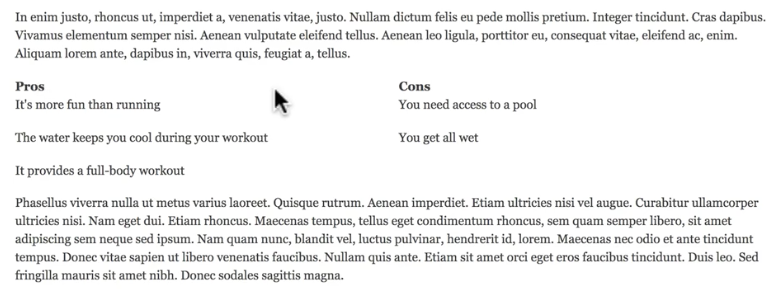
In most cases you would likely want to apply some CSS to these elements via your stylesheet. Again, we won't take the time do so here because you have seen how that works. Some styling suggestions might be to add a vertical border between the lists of pros and cons (and potentially borders surrounding the entire Paragraphs type) and to make the “Pros” and “Cons” labels more prominent. Additionally, you may consider going back and editing the Pros and cons Paragraphs type to add a title field which can be displayed in the “Top” area above both columns. In this case, such a field might read, “Some Pros and Cons of Swimming for Exercise.”
Part #10. Permissions for the Paragraphs Module
At this point, we've set up all of our Drupal Paragraphs types and integrated them the way we want, aside from some styling we would need to apply to the Info box and Pros and cons types. However, we have not yet configured any permissions pertaining to Paragraphs. This is an important step. Currently, if an anonymous visitor were to view our site, they would not be able to see any of the content entered via Paragraphs types (which is all of the content we have entered in this tutorial) because by default, only administrators have permission to view such content. You can see this for yourself by logging out of the site in its current state and trying to view the content. You will see the titles of articles but none of the body content.
Additionally, we want to have a “Content creator” (or similar) role on the site so that not everyone adding content has full access to all administrative configuration on the site. These users need permission not only to view Paragraphs content but to create, edit, and delete it.
We'll start by giving everyone permission to view Paragraphs content.
- 사이트의 사람 페이지로 이동하여 "권한" 탭을 클릭합니다.
- "단락 유형 권한" 섹션이 표시될 때까지 아래로 스크롤합니다. 이 헤더 아래에서 "본문 텍스트: 콘텐츠 보기"를 찾아 익명 사용자 및 인증된 사용자 확인란을 선택합니다.
- 중앙 이미지, 캡션이 있는 중앙 이미지, 정보 상자, 장단점과 같이 우리가 만든 나머지 모든 단락 유형의 "컨텐츠 보기" 권한에 대해서도 동일한 작업을 수행합니다.
- "권한 저장"을 클릭합니다.
이 시점에서 모든 사용자는 모든 단락 콘텐츠를 볼 수 있습니다. 자유롭게 로그아웃하고 사이트를 익명 방문자로 확인하여 확인하십시오.
이제 우리 사이트에 콘텐츠를 추가하고 편집할 사람들을 위한 새로운 역할을 만드십시오.
- 사람으로 이동하여 "역할" 탭을 클릭하고 "역할 추가"를 클릭합니다.
- 이 역할을 "콘텐츠 제작자"라고 합니다.
- 역할 페이지로 돌아가서 콘텐츠 작성자 역할 옆에 있는 드롭다운 화살표를 클릭하고 "권한 편집"을 선택합니다.
- 이 역할의 사용자에게 부여해야 하는 몇 가지 권한이 있습니다. 이들 중 일부는 단락과 관련이 없지만 실제 시나리오를 모방하기 위해 포함하고 있습니다. 또한 실제로 가질 수 있는 모든 권한이 없는 경우 새 역할을 안정적으로 테스트하기 어려울 것입니다. 또한 콘텐츠 제작자가 모두 사내에서 작업한다는 가정 하에 이러한 권한을 부여하고 있습니다. 즉, 기술적으로 인증된 사용자가 많지 않지만 여전히 유사 익명 사용자가 사이트에서 콘텐츠를 생성하므로 이러한 사용자에게 전체 HTML 텍스트 형식 사용과 같은 작업을 수행할 수 있는 권한을 안전하게 부여할 수 있다고 생각합니다. 경우에 따라 보안 문제가 발생할 수 있습니다.
콘텐츠 작성자 역할에 부여해야 하는 권한 목록은 다음과 같습니다.
논평
- 자신의 댓글 수정
- 댓글 게시
- 댓글 승인 건너뛰기
- 댓글 보기
연락하다
- 사이트 전체 문의 양식 보기
- 사용자의 개인 연락처 양식 사용
필터
- 기본 HTML 텍스트 형식 사용
- 전체 HTML 텍스트 형식 사용
- 제한된 HTML 텍스트 형식 사용
마디
- 콘텐츠 개요 페이지에 액세스
- 콘텐츠 관리
- 자신의 미공개 콘텐츠 보기
- 모든 버전 되돌리기
- 모든 개정 보기
- 자신의 미공개 콘텐츠 보기
- 기사: 모든 콘텐츠 편집
- 기사: 자신의 콘텐츠 편집
- 문서: 수정 사항 되돌리기
- 기사: 개정판 보기
- 정보 상자: 새 콘텐츠 만들기
- 정보 상자: 모든 콘텐츠 편집
- 정보 상자: 자신의 콘텐츠 편집
- 정보 상자: 개정판 되돌리기
- 정보 상자: 개정판 보기
단락 유형 권한
"문단 유형 콘텐츠 액세스 제어 우회"를 제외한 이 섹션의 모든 권한을 부여합니다.
찾다
- 고급 검색 사용
- 검색 사용
체계
- 관리 페이지 및 도움말 사용
- 유지 관리 모드에서 사이트 사용
- 관리 테마 보기
분류
- 태그에서 용어 편집
도구 모음
- 관리 도구 모음 사용
사용자
- 사용자 정보 보기
완료되면 "권한 저장"을 클릭해야 합니다.
여기에서 부여한 권한과 부여하지 않은 권한에 대한 몇 가지 참고 사항: 새 단락 유형을 생성하거나 기존 단락 유형이 작동하는 방식을 변경하는 것을 원하지 않기 때문에 단락 유형을 관리할 수 있는 권한을 부여하지 않았습니다. 그들은 단순히 우리가 개발자로서 생성한 단락 유형을 사용하여 정보를 입력할 것입니다. 또한 경우에 따라 비관리 역할에 콘텐츠 삭제 기능을 부여하지 않는 것이 현명하지만(대부분의 경우 콘텐츠 게시를 취소할 수 있고 콘텐츠를 삭제하면 복구할 수 없음) 권한을 부여 해야 합니다. "단락 유형 권한"에서 단락 유형 콘텐츠를 삭제합니다. 이것은 그들이 이러한 유형의 콘텐츠를 삭제할 수 없고 주어진 기사에서 실제로 필요하지 않은 콘텐츠를 단락 유형을 통해 실수로 추가하기 위해 클릭한 경우 해당 단위를 제거할 방법이 없기 때문에 필요합니다. 기사의 내용. 백스페이스 키 사용을 허용하지 않는 것과 유사합니다.
새 권한을 테스트하기 위해 콘텐츠 작성자 역할의 새 사용자를 만들고 해당 사용자로 새 기사를 추가하는 프로세스를 진행합니다.
- 사람으로 이동하여 "사용자 추가"를 클릭합니다.
- 기억하기 쉬운 비밀번호로 Mary라는 사용자를 만듭니다(이메일 주소는 건너뛸 수 있음).
- 사용자의 상태가 "활성"으로 표시되어 있는지 확인하고 가장 중요한 것은 이 사용자의 "콘텐츠 작성자" 역할을 확인하는 것입니다.
- 그런 다음 "새 계정 만들기"를 클릭하십시오.
- 로그아웃했다가 Mary로 다시 로그인합니다. 권한이 올바르게 할당된 경우 관리자 도구 모음에 액세스할 수 있어야 합니다.
- 관리 링크("컨텐츠", "구조" 등)가 표시되지 않으면 도구 모음에서 "관리"를 클릭합니다.
- 그런 다음 콘텐츠로 이동하여 기사 유형의 새 콘텐츠를 추가합니다. 와이
- 이 기사의 제목을 "브로콜리는 당신에게 좋습니다"로 지정할 수 있습니다.
- 본문 텍스트 필드를 추가하고 일부 텍스트를 입력합니다.
- 그런 다음 중앙 이미지, 캡션이 있는 중앙 이미지, 정보 상자, 장단점과 같이 우리가 만든 각 단락 유형의 콘텐츠를 검토하고 추가해야 합니다.
- 그런 다음 기사를 저장하고 봅니다. 이 전체 프로세스는 사이트 관리자로 수행했을 때와 동일해야 하며 모든 콘텐츠를 문제 없이 볼 수 있어야 합니다.
이러한 권한 중 하나 이상을 추가할 수 있는 옵션이 없거나 추가하는 동안 다른 문제가 발생하는 경우 콘텐츠 작성자 역할에 권한을 부여할 때 필요한 권한 중 하나 이상을 놓쳤을 수 있습니다. 콘텐츠 작성자에 대한 권한으로 돌아가 위에 나열된 모든 권한, 특히 "단락 유형 권한" 헤더 아래에 있는 권한을 모두 부여했는지 확인합니다.
단락 튜토리얼 마무리하기
콘텐츠 작성자로 단락 콘텐츠를 사용하여 콘텐츠를 만들고 볼 수 있음을 확인했으면 이 자습서를 완료한 것입니다. 이 시점에서 Paragraphs 모듈을 사용하는 이유와 방법을 이해해야 합니다.
요약하자면, 이 모듈의 유용성은 콘텐츠 작성자가 스스로 스타일을 지정하지 않고도 추가 정보 상자 및 캡션이 있는 중앙 이미지와 같은 특별한 기사 내 콘텐츠 구성 요소를 정의할 수 있는 기능에 있습니다.
단락을 사용하면 기사의 이러한 부분에 대한 콘텐츠를 제공하라는 요청을 받고 개발자로서 해당 콘텐츠가 표시되는 방식에 대한 사이트 전체 규칙(CSS 사용)을 작성할 수 있습니다. 이는 비기술적 사용자가 콘텐츠 생성 프로세스를 더 쉽게 만들 수 있도록 하며, 기술적 및 비기술적 사용자 모두에게 이러한 콘텐츠의 모양을 보다 일관되게 만듭니다.
